“我刚刚在iPhone 11上更新了iOS 7,现在我无法将主屏幕上的应用程序转移到iTunes,每当更换USB电缆或另一台计算机时,这些应用程序都不会移动。如何在iPhone 7上移动应用程序?救命。” 人们想要在iPhone上移动应用的原因有很多。 例如,一旦苹果发布了新的iPhone,一些客户便升级到了最新型号。 他们需要将应用程序从旧设备发送到新iPhone。 为了防止数据丢失,iPhone用户还需要将应用程序和应用程序数据传输到计算机或云服务以进行备份。 而且,根据最近的一项调查,iPhone拥有者更有可能是多设备用户,他们拥有不止一个数字设备,例如同时拥有自己的iPhone和iPad,或者同时拥有iPhone和计算机。”
因此,在iPhone或iPad上移动应用程序是Apple客户的必备技能,尤其是移动游戏玩家。 你能想象你玩了几年的游戏应用程序和数据在新设备上消失了吗? 尽管Apple已经发布了多种方法来帮助用户在iPhone上移动应用程序,但如果没有指南,这并不是一项简单的任务。 幸运的是,在本教程中,您可以快速,简单地了解多种方法,包括 在iPhone 7上移动应用程序 和其他iOS设备。
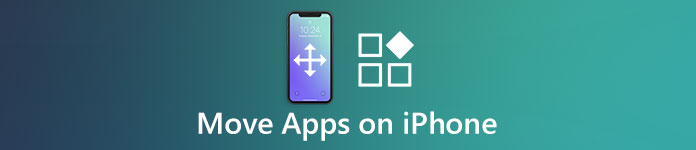
- 部分1:使用App Store在iPhone 7上移动应用程序
- 部分2:使用iCloud在iPhone上移动应用程序
- 部分3:通过iTunes在iPhone上移动应用程序
- 部分4:使用Wi-Fi同步在iPhone上移动应用程序
部分1:使用App Store在iPhone 7上移动应用程序
除了iTunes Store之外,App Store是购买和下载应用程序的最佳选择。 获得iPhone后,您必须使用Apple ID注册设备,Apple ID通常是您的主要电子邮件帐户。 这很重要,因为您的Apple ID也是在App Store中购买应用程序的身份。 另一方面,它也是在iPhone 7 / 8 / XP和早期型号上移动应用程序的最简单方法。
如何使用App Store在iPhone 7上移动应用程序
。 购买iPhone 7后,请按照屏幕上的说明进行完整设置。 从主屏幕转到iOS的“设置”应用,点击“登录”到您的设备,然后输入您的Apple ID和密码。 这将自动使用Apple ID在iPhone 7上设置所有服务,包括App Store。
提示:如果您使用的是iOS 10.2或更早版本,请转到“设置”>“ iTunes和Apple Store”并登录您的Apple ID和密码。 在iOS 10.2和更早版本上,您可以单独登录Apple服务。
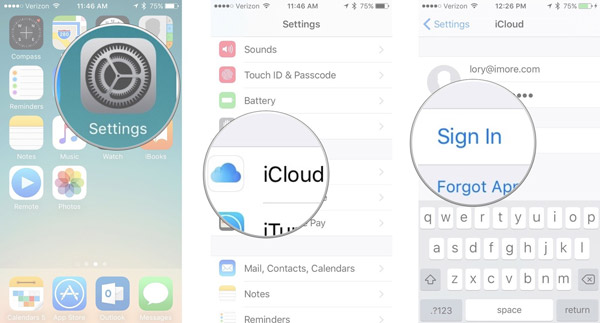
。 关闭“设置”应用程序,然后打开“ App Store”应用程序。 找到底部的菜单栏,点击“更新”标签以打开应用程序更新屏幕。 接下来,点击“已购买”选项,然后转到“不在此iPhone上”选项卡以显示在旧设备上下载的所有应用程序。
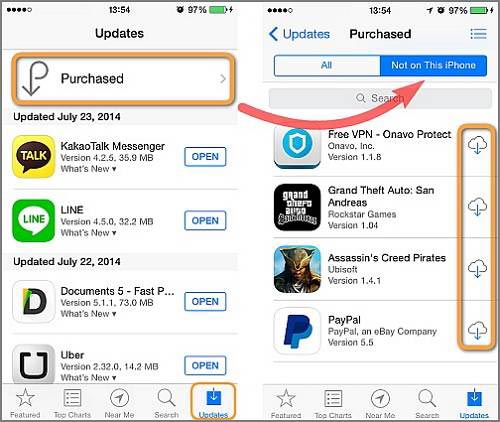
。向下滚动找到所需的应用程序,然后点击“下载”按钮在 iPhone 7 上移动。如果您有很多应用程序要传输,可能需要一段时间才能完成下载。
如何使用App Store在iPad上移动应用程序
一般来说,适用于iPhone和iPad的iOS设计是相同的,但App Store在iPad上与iPhone上的设计略有不同。
。 如果要在iPad上移动应用程序,请按照上述步骤操作,直到打开App Store。
。 接下来,选择屏幕底部的“已购买”标签,然后点击“不在此iPad上”。
。 然后将应用程序从iPhone同步到iPad或将其从iPad移至iPad。
注意:这种方式可以在没有其他服务的情况下在iPhone 7和其他iPhone设备上移动应用程序,但您必须了解它无法将应用程序数据移动到您的新设备。
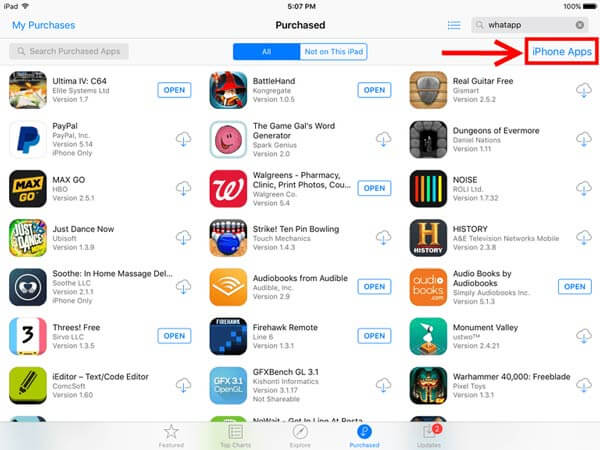
部分2:使用iCloud在iPhone上移动应用程序
iCloud是一个非常有用的工具 备份iPhone 并在iPhone和其他设备之间传输联系人,照片和视频。 在应用程序和应用程序数据方面,iCloud不允许您单独在iPhone上移动应用程序。 这是否意味着iCloud无法帮助您将应用程序从iPhone转移到iPhone? 答案是否定的,您可以尝试下面的指南。
如何通过iCloud在iPhone 5上移动应用程序
我们使用iPhone 5作为示例,但其他iOS设备上的过程是相同的。
。 首先,做一个 iCloud的备份 在旧的iOS设备上。 将源iOS设备连接到良好的Wi-Fi网络。 然后导航至“设置”>“您的名称”>“ iCloud”>“存储”>“管理存储”,选择源设备名称,然后点击“显示所有应用”。 确保要在iPhone 5上移动的应用程序已打开。
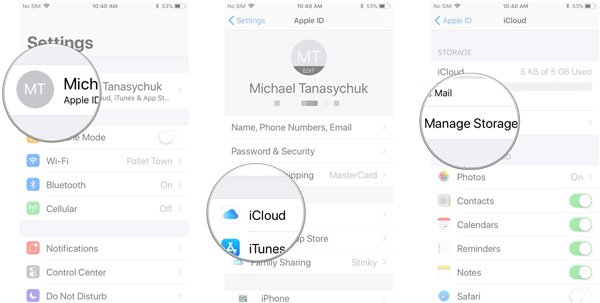
。 返回iCloud设置屏幕,点击“备份”选项,将“ iCloud Backup”的开关置于“ ON”位置,然后触摸“立即备份”以开始制作包含所需应用程序的iCloud备份。
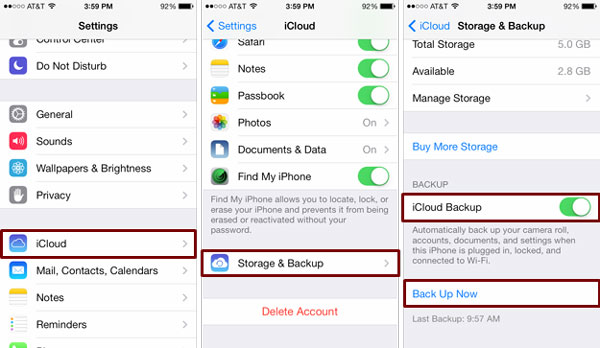
。 转到iPhone 5,从主屏幕启动iOS“设置”应用,然后转到“常规”>“重置”。 在屏幕上,选择并点击“删除所有内容和设置”。 出现Windows提示时,输入密码以确认您是所有者,然后点击“擦除iPhone”将设备恢复为出厂状态。
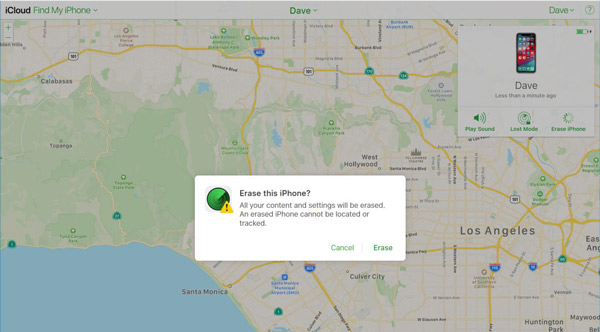
。 当过程完成时, 你的iPhone将重启 并显示欢迎屏幕。 按照屏幕上的说明进行操作,直到看到“设置iPhone屏幕”。
提示:如果要使用iCloud在iPhone之间共享应用程序,请确保在安装过程中将iPhone 5连接到Wi-Fi网络。
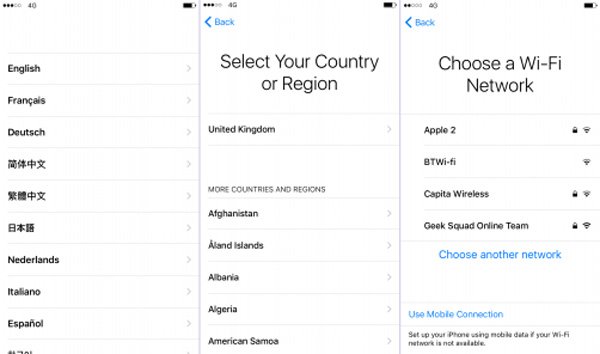
。 现在,您将在屏幕上看到三个选项。 选择一个标题为“从iCloud备份还原”,然后登录与源iOS设备关联的Apple ID和密码。 选择最新的iCloud备份并开始在iPhone 5上移动应用程序。

注意:与App Store不同,iCloud备份可以在iPhone 5上移动应用程序,包括应用程序数据。 但在使用iCloud备份之前,您必须执行恢复出厂设置并清除目标设备上的所有内容和设置。
部分3:通过iTunes在iPhone上移动应用程序
在iPhone上移动应用程序的另一种方法是iTunes。 Apple为iPhone和iPad用户发布了iTunes,旨在帮助用户购买多媒体内容,应用程序,备份和修复各种软件问题。 与iCloud相比,iTunes可以将应用程序发送到另一部iPhone或将应用程序从iPhone移动到iPad而无需连接互联网。 换句话说,当您的iPhone离线时,它是更好的选择。 考虑到程序有点复杂,您可以按照以下步骤操作。
如何将iPhone上的应用程序传输到iTunes
。 将源iPhone连接到计算机,然后在计算机上运行iTunes。 您最好先更新iTunes。 转到Windows上的iTunes上的“帮助”菜单或Mac版本上的“ iTunes”,单击“检查更新”,然后单击“安装”按钮(如果有可用的更新)。
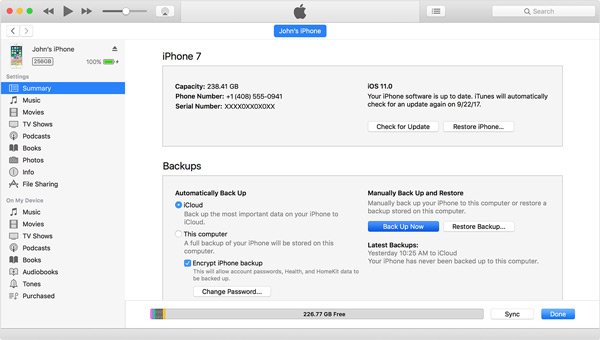
。等待 iTunes 识别之前的 iPhone,单击左上角的“设备”按钮,然后单击左侧边栏的“摘要”选项。接下来,找到右侧面板的“备份”区域,选择“这台电脑”,然后单击“立即备份”按钮,为之前的 iPhone 创建备份。该过程完成后,从计算机中删除以前的设备。这是在 iPhone 上移动应用程序的第一部分。
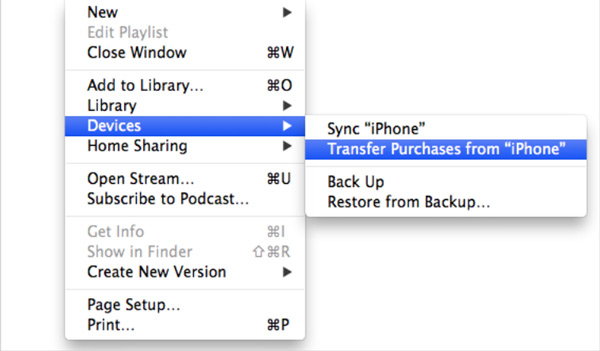
如何将应用程序从iTunes备份移动到旧设备
。这次,使用 USB 线将目标 iPhone 或 iPad 连接到您的计算机。另外,识别目标设备后点击“设备”按钮。转到“摘要”选项卡。然后单击“恢复备份”按钮并选择您刚刚创建的最新 iTunes 备份。
提示:如果您为iTunes备份添加密码,它会要求您输入密码 恢复目标iPhone上的备份.
。 还原过程完成后,从计算机中删除iPhone或iPad。 重新启动您的设备,您会发现之前iPhone上的应用已移至新设备。
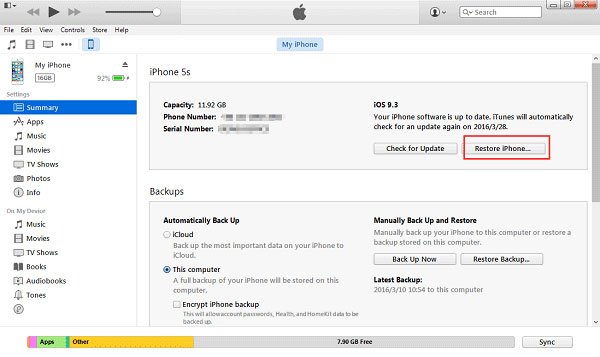
如何使用iTunes备份将应用程序移动到iPhone 7
当您获得新的iPhone 7并希望从之前的iOS设备上移动iPhone 7上的应用程序时,请按照以下步骤完成该操作。
。 打开新的iPhone。 出现Hello屏幕。 设置语言和其他配置后,将转到“应用程序和数据”屏幕。 选择“从iTunes备份还原”,然后单击“下一步”启动它。
。 使用设备随附的电缆链接iPhone 7和计算机。 启动iTunes应用程序,选择iPhone 7的名称,然后单击“还原备份”。 在iTunes备份列表上,选择最后一个。 如果是加密备份,请在出现提示时输入密码。
。 等待还原过程完成,然后完成重置设置步骤以在iPhone 7上执行移动应用程序。
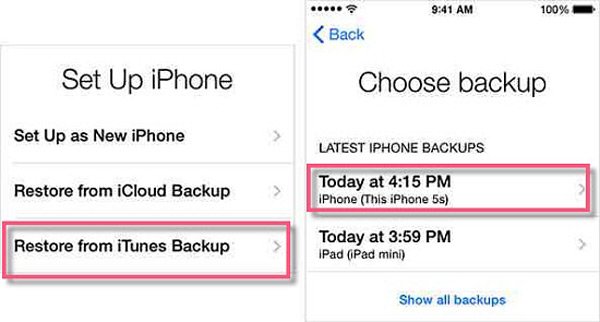
注意:与iCloud一样,iTunes可以在iPhone 7和其他iOS设备上移动应用程序,包括应用程序数据。 但是,您无法在计算机上打开iCloud或iTunes备份。 这意味着您无法决定将部分应用程序从源iPhone转移到目标设备。 而且还原过程可能会覆盖目标iPhone上的当前数据,因此,在使用iTunes移动应用程序之前,最好对目标设备进行备份。
部分4:使用Wi-Fi同步在iPhone上移动应用程序
Apple已在最新版本的iTunes中引入了无线同步功能,因此您可以将购买从iPhone转移到iTunes,然后在iPhone上移动应用程序。 有些人仍然不明白如何将购买的物品从iPhone转移到iTunes库,就像购买的游戏应用程序一样。 然后你会发现下面的说明是有帮助的。
如何通过Wi-Fi同步将购买从iPhone转移到iTunes
。 首先,使用iTunes对以前的iOS设备进行备份。 然后,您可以转到Mac上的“ iTunes”>“首选项”>“设备”以检查备份文件。
在 Windows 上,您可以定位到 \Users\(用户名)\AppData\Roaming\Apple Computer\MobileSync\Backup\ 以查看 iTunes 备份。
。要设置 Wi-Fi 同步功能,您还必须使用 Lightning 电缆将 iOS 设备连接到计算机。启动 iTunes 应用程序,单击“iPhone”按钮,然后转到“摘要”选项卡,确保勾选“通过 Wi-Fi 与此 iPhone 同步”选项前面的复选框。
。 单击窗口底部的“应用”按钮,然后从计算机中删除iPhone。 只要计算机和iPhone在同一Wi-Fi网络下或为iPhone充电,只要打开iTunes应用程序,计算机上的应用程序和数据就会自动从iTunes传输到iPhone。
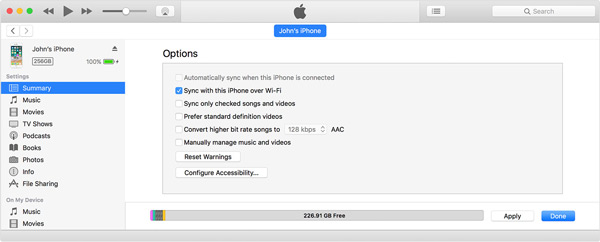
注意:这种方式可以在iPhone和iTunes之间同步很多内容,包括您使用iTunes进行的设备备份,包括所有应用程序的数据,音乐,播放列表,照片,视频,联系人和日历。 您可以转到每个数据类别分别设置Wi-Fi同步功能。
总结
根据上面的教程,您可能会了解如何在iPhone 7和其他iOS设备上移动应用程序。 简而言之,至少有三种方法可以将应用程序从iPhone转移到iPhone或将应用程序从iPhone移动到iPad。 App Store允许您在新设备上重新下载应用程序,但不包括应用程序数据。 iCloud和iTunes可以帮助您使用数据在iPhone上移动应用程序。 您应该了解他们将所有应用从一个iOS设备转移到另一个iOS设备,但不能有选择地在iPhone上移动应用程序。 如果您在iPhone 5或其他旧设备上执行此操作,则必须先执行恢复出厂设置并清除其上的所有现有内容,然后才能在iPhone 5上移动应用程序。 无论如何,我们已经分享了这些方法的指南。 当您需要将应用程序从iPhone移动到iPhone时,您可以根据自己的情况选择合适的方法,并按照我们的指南获取您想要的内容。 如果您有关于在iPhone上移动应用程序的更多问题,请在本文下面留言。 我们会尽快依赖它。



 iPhone数据恢复
iPhone数据恢复 iOS系统恢复
iOS系统恢复 iOS数据备份和还原
iOS数据备份和还原 iOS录屏大师
iOS录屏大师 MobieTrans
MobieTrans iPhone转移
iPhone转移 iPhone橡皮擦
iPhone橡皮擦 WhatsApp转移
WhatsApp转移 iOS解锁
iOS解锁 免费HEIC转换器
免费HEIC转换器 iPhone 位置转换器
iPhone 位置转换器 Android数据恢复
Android数据恢复 损坏Android数据提取
损坏Android数据提取 Android数据备份和还原
Android数据备份和还原 手机转移
手机转移 数据恢复工具
数据恢复工具 蓝光播放器
蓝光播放器 Mac清洁卫士
Mac清洁卫士 DVD刻录
DVD刻录 PDF 转换
PDF 转换 Windows密码重置
Windows密码重置 手机镜
手机镜 视频转换器旗舰版
视频转换器旗舰版 视频编辑
视频编辑 屏幕录影大师
屏幕录影大师 PPT到视频转换器
PPT到视频转换器 幻灯片制作
幻灯片制作 免费视频转换器
免费视频转换器 免费屏幕录像机
免费屏幕录像机 免费HEIC转换器
免费HEIC转换器 免费视频压缩器
免费视频压缩器 免费的PDF压缩器
免费的PDF压缩器 免费音频转换器
免费音频转换器 免费录音机
免费录音机 免费视频木工
免费视频木工 免费图像压缩器
免费图像压缩器 免费背景橡皮擦
免费背景橡皮擦 免费图像升频器
免费图像升频器 免费水印去除剂
免费水印去除剂 iPhone屏幕锁
iPhone屏幕锁 拼图魔方
拼图魔方





